Вы купили новый компьютер, и обнаружили, что жесткий диск не разделен на тома, Далее мы разберем, как самостоятельно создать логические диски, как разделить жесткий диск на разделы при установке Windows, которые потом отображаются в окне Компьютер Проводника.
Если в списке дисков есть только пункт Незанятое пространство, значит на жестком диске нет ни одного раздела. Чтобы разбить жесткий диск, нажмите соответствующую кнопку, в появившемся поле Размер введите емкость тома в мегабайтах и выберите Применить.
Как разделить жесткий диск. Процесс создания нового раздела
Для того чтобы разделить жесткий диск, сперва создается системный раздел, поэтому, на экране откроется диалоговое окно, в котором система сделает запрос о создании раздела. И так, нам надо на незанятом месте создать два раздела:
1. Выделяем диск и нажимаем Настройка диска.
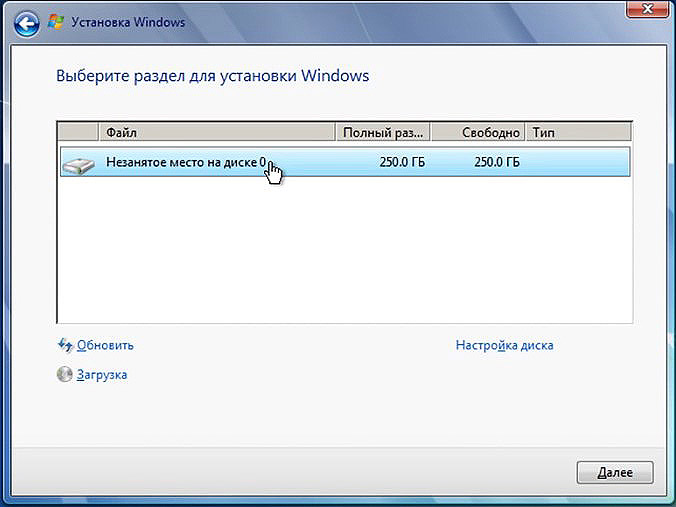
2. Здесь нажимаем на ссылку Создать
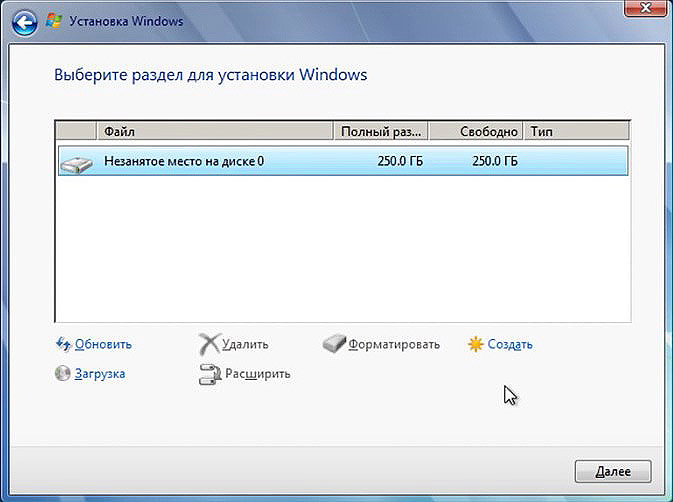
Как разделить диск C: в Windows 11/10 . Делаем диск D: двумя способами !
3. Здесь на предлагается создать раздел на этом диске. На рисунке ниже видно, что по умолчанию выведен весь объем нашего жесткого диска. А нам нужно сделать два диска Локальный диск «C» и Локальный диск «D»
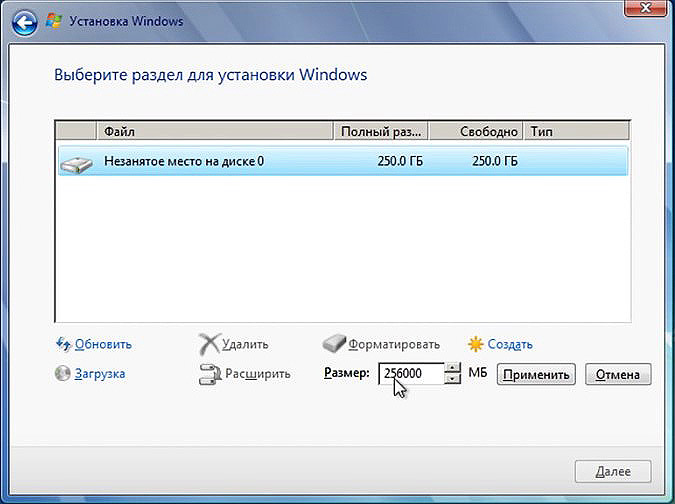
4. Для того что бы создать Диск С, введите в окно Размер: столько, сколько вам необходимо. В моем случае будет 50 ГБ или 51200 МБ — нажимаем Применить. После Windows предложит создать дополнительный раздел, в котором он будет хранить системные файлы, жмем Ок.
5. На следующем рисунке видно, что windows создал скрытый раздел для хранения системных файлов. Этот раздел никак не будет отображаться у вас компьютере. А раздел 2 (Основной), это тот раздел, который мы только что создали. Далее нужно создать еще один раздел для Локального диска «D».
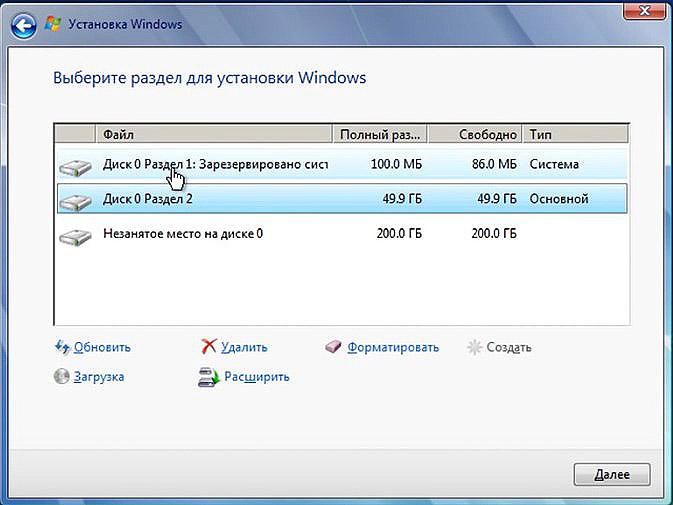
6. Выделяем Незанятое место на диске 0 и проходим по ссылке Создать.
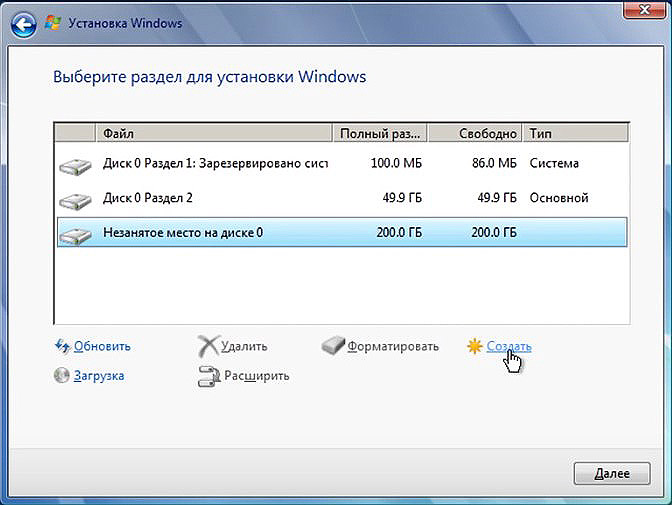
7. Windows предложит оставшееся свободное место для создания раздела, то что нам и нужно. Жмем Применить для создания Локального диска «D»
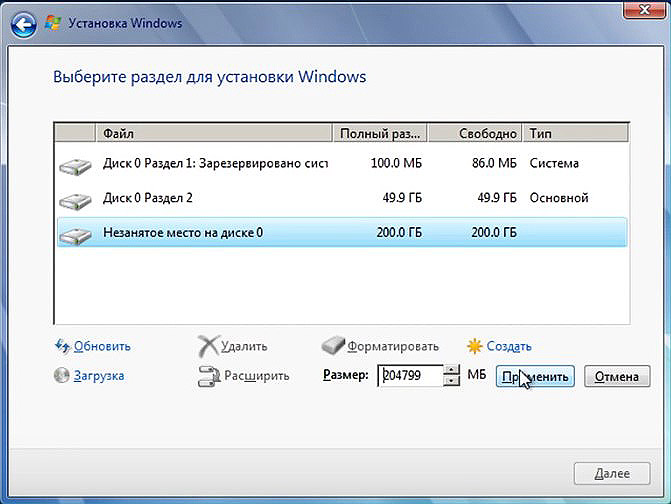
8. Вот мы и разделили жесткий диск на два радела, теперь мы можем продолжить установку windows.
Источник: mysitem.ru
Как разбить локальный диск на два раздела?
Пользователь, покупая в магазине ноутбук, нетбук или же компьютер, на операционной системе Windows, обычно не подозревает, что может возникнуть такая проблема, как один логический диск. Или же несколько, но один из них по объему памяти всего-навсего пару десятков мегабайт и хранить данные на нем никак не получится.
→ Хранить все файлы на одном локальном диске ужасно неудобно и опасно.
Как разделить или разбить жесткий диск Windows 10
→ Есть риск потери всех данных.
Лучше всего разбить жесткий диск на два, или даже три, логических тома.
В случае с таблицей разделов MBR, не получится поделить диск больше, чем на четыре части.
В случае использования таблицы GPT, такое ограничение отсутствует.
Один отвести для данных операционной системы и сюда же будет происходить установка приложений по умолчанию и всех необходимых драйверов. Проще говоря, сделать его системным.
И если понадобится переустановить Windows, писали ранее в статье «Как переустановить ОС Windows?», все важные личные файлы останутся невредимы.
Второй необходим для хранения личных данных, документов, фотографий, видео и другой ценной информации.

Существуют несколько способов разделения диска:
1. Специальные программы, но они, как правило, все платные;
2. Средствами самой системы Windows, которые будут здесь описаны.

Прежде чем начать разбивку диска, стоит провести его дефрагментацию. Дефрагментация позволит освободить свободное пространство, забитое ненужными данными. Процесс довольно длительный, но он того стоит.
Далее надо попасть в раздел «Управление компьютером».
Для этого наведите курсор и кликните правой кнопкой мыши или тачпада на иконке «Мой компьютер» и выберите «Управление».

В открывшемся окне выберите строку «Управление дисками». В этом же разделе находится вся важная информация о жестких дисках, также в этом разделе можно провести ряд манипуляций, таких как создание нового тома, создание нескольких новых томов, создание одного тома из нескольких, но больше по объему памяти.
Для создания нового тома необходимо нажать правую кнопку мыши по тому «С» и выбрать, «Сжать том».
Если же нет на рабочем столе иконки «Мой компьютер», то следует обратиться к меню «Пуск». Там находите пункт «Компьютер» и так же кликните правой клавишей мыши и выберите раздел «Управление».
Или же в строке поиска, на новых операционных системах она в виде лупы, находится на панели задач, вбейте запрос «Управление компьютером».

Далее откроется окно с параметрами жесткого диска, в котором указано:
1. Размер вашего диска в мегабайтах;
2. Сколько мегабайт доступно для сжатия;
3. Количество мегабайт сжимаемого пространства (это и будет ваш новый диск);
4. И общий объем памяти, который останется после сжатия.
Далее следует кликнуть по кнопке «Сжать». После сжатия, диск «С» станет меньше по объему, и рядом появится «Нераспределенное пространство». Из него получится новый том.
Кликните правой клавишей мыши по нераспределенному пространству и во всплывшем меню выберите пункт «Создать том».
После выбора, будет запущенна программа «Мастер создания простого тома», с ненужной информацией, по сути. Кликните «Далее»; откроется меню, в котором устанавливается нужный объем памяти.
Но тут лучше все оставлять как есть и нажать «Далее».

В следующем меню надо указать букву, которая будет обозначать новый диск.
Потом откроется меню «Форматирование раздела». Здесь надо указать «Файловая система NFTS» и продолжить.
В итоге, откроется меню «Завершение мастера создания простого тома» с выбранными параметрами. Ознакомившись с информацией, кликните «Готово».
По завершению операции вернется меню «Управление дисками», в котором будет виден успешно созданный новый диск.
Для контрольной проверки, откройте «Мой компьютер» и там должен быть виден созданный диск, под названием «Новый том». Его можно переименовать.
Кликните правой клавишей мыши на новом диске и выберите «Переименовать».
Так же можно установить две операционные системы.
К примеру, на старый диск «С» — Wndows для работы, а на второй диск — Windows для игр.
Про установку Windows писали ранее в статье «Как установить Windows»
Вот так просто и быстро, а главное безопасно, можно создавать новые разделы жесткого диска.
Источник: sector-pc.ru
Как разбить жёсткий диск на разделы в ОС Windows 10?

Жёсткий диск мы привыкли разбивать на два разделы, а именно диск С и D. Первый выступает как системный диск, второй используется для хранения личной информации, медиафайлов.
Найти в сети софт для деления диска достаточно просто. Бесплатные программы для работы с дисками можно скачать и на нашем сайте. Однако разделить жёсткий диск на разделы в операционной системе Windows 10 можно штатными средствами. О том, как это сделать, рассмотрим подробней.
Как разбить жёсткий диск в уже установленной Windows 10?
Для того, чтобы поделить жёсткий диск на два раздела в уже установленной Windows 10 необходимо выполнить следующие действия:
- Жмём «Win+R» и вводим «msc».
- Если по какой-то причине у вас не работает служба «Выполнить», переходим по адресу: «Пуск», «Панель управления», «Система и безопасность», «Администрирование» и выбираем здесь раздел «Создание и форматирование разделов жёсткого диска».
- Откроется утилита «Управление дисками». Также её можно вызвать, кликнув правой кнопкой мыши на значке «Пуск».
- Для того, чтобы разбить диск на два раздела, необходимо «отнять» в уже существующего диска свободного места. В нашем случае уже есть 2 диска. Припустим, что нам необходимо создать третий диск.
- Чтобы, «отщипнуть» немного памяти у диска, жмём на нём правой кнопкой мыши и выбираем «Сжать том».
- Запустится сканирование тома на возможность его деления. После этого появится окно, где нужно указать, сколько гигабайт вы хотите отвести под новый раздел.
- Мы выставили 50 Гб. Сжатие будет длиться некоторое время. Затем в утилите появится нераспределённое пространство.
- Теперь нужно создать новый диск. Жмём правой кнопкой мыши и выбираем «Создать простой том».
- Запустится мастер создания томов. Подтверждаем или можем изменить размер диска.
- В следующем окне выбираем букву для нового диска. Жмём «Далее».
- Выбрав формат диска и, нажав кнопку «Далее», вы получите готовый диск. Посмотреть его можно в Проводнике.
Как разделить жёсткий диск в уже установленной Windows 10 программным способом?
Разделить в Windows 10 диск на две части можно с помощью платной программы Acronis Disk Director. Однако можно воспользоваться бесплатной Aomei Partition Assistant Free. Принцип её работы следующий:
- Скачиваем и устанавливаем программу.
- Запускаем софт на своём ПК. В главном окне выбираем диск. В левом меню нажимаем «Разделить диск».
- В следующем окне указываем количество памяти для нового диска и того тома, у которого данное место отнимаем.
- По окончанию операции в Проводнике можно посмотреть результат.
Как разделить диск в ОС Windows 10 на разделы на этапе установки системы?
Разбить диск на два и более тома в Виндовс 10 на этапе установки можно следующими способами:
- Запускаем установку Windows 10 с диска или флешки. Следуем подсказкам.
- После ввода ключа активации системы выбираем «Выборочна установка».
- В новом окне нужно будет удалить диск. Появится незанятое пространство. Выбираем «Создать» диск. Указываем размер дисков.
- После создания второго диска, стоит его отформатировать, так как в Windows 10 он может не появиться и придётся форматировать через «Управление дисками».
Таким образом, изменение размера диска и выделение отдельного тома в Windows 10 возможно как встроенными утилитами, так и сторонними программами.
Источник: softikbox.com